[解決済み] Discord オーバーレイ 出ない Valorant
Discordオーバーレイは、ゲームプレイ中に他のプレイヤーとコミュニケーションを取りながらゲームを楽しむための便利な機能です。このオーバーレイを使用すると、ゲームの進行を中断せずにチャットや通知を確認できるため、ゲームの体験がよりスムーズになります。しかし、Valorantをプレイしているときに、オーバーレイが表示されないという問題に直面することがあります。この問題は、ゲームプレイ中に重要なメッセージや通知を見逃す原因となり、ゲーム体験に影響を及ぼす可能性があります。
この記事では、DiscordオーバーレイがValorantで表示されない原因とその解決策について詳しく説明します。具体的な問題の特定方法から、効果的な解決策までをカバーし、問題解決に向けた手助けとなる情報を提供します。これにより、ゲームプレイ中にスムーズにコミュニケーションを取りながら楽しむことができるようになるでしょう。
問題の考えられる原因
Discordオーバーレイが表示されない主な原因として、Discordの設定に関連する問題があります。まず、Discordのオーバーレイ機能が無効になっている、またはゲームがオーバーレイの対象として追加されていない場合があります。これにより、オーバーレイがゲーム画面上に表示されず、機能が正常に働かないことがあります。また、ゲーム内の設定やアンチチートソフトの影響も考えられます。Valorantでは、セキュリティを強化するために「Vanguard」というアンチチートソフトが使用されており、これがDiscordオーバーレイの動作に干渉する可能性があります。
さらに、他のオーバーレイ機能を持つソフトウェアがバックグラウンドで動作していると、Discordオーバーレイが正しく表示されないことがあります。例えば、録画ソフトウェアや他のチャットアプリケーションが原因となる場合があります。また、古いグラフィックドライバーや設定の不一致も問題を引き起こすことがあります。これらの要因が複雑に絡み合うことで、オーバーレイが正常に表示されない状態となります。
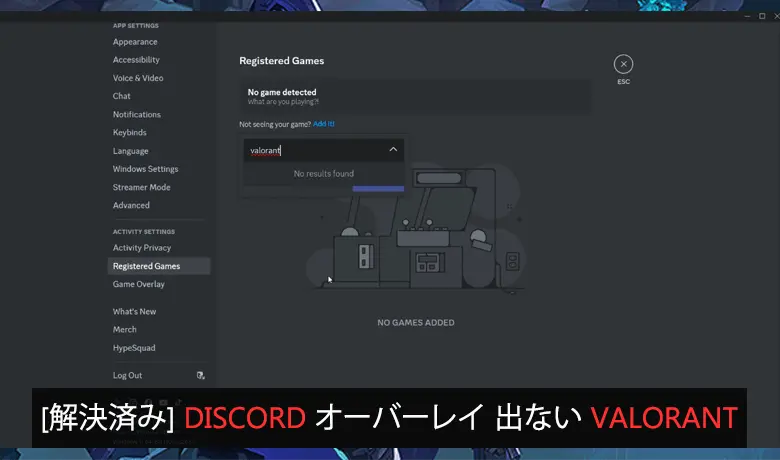
以下も確認してください: Tracker.gg Valorant Trackerの使い方は?
解決策 – Discord オーバーレイ 出ない Valorant
ステップ1: Discordのオーバーレイ設定を確認する
まず、Discordのオーバーレイ設定を確認することが重要です。Discordを開き、ユーザー設定にアクセスします。「オーバーレイ」タブを選択し、「オーバーレイを有効にする」がオンになっていることを確認します。オーバーレイの設定がオフになっている場合、ゲーム内でオーバーレイが表示されません。次に、「ゲーム内オーバーレイ」の設定でValorantがリストに表示されているか確認し、表示されていない場合は手動で追加する必要があります。これにより、DiscordがValorantに対してオーバーレイ機能を正しく適用することができます。
Discordのオーバーレイ設定は、ゲーム中に通知やメッセージを確実に表示するための基本的な設定です。設定が正しく行われていない場合、オーバーレイ機能が正常に働かないため、まずはこの部分の確認を徹底しましょう。また、設定変更後は、Discordを再起動して設定が反映されるか確認することも重要です。これによって、オーバーレイ機能が正しく作動するかどうかが確認できます。
ステップ2: Valorantのグラフィック設定を確認する
次に、Valorantの設定を見直すことが必要です。Valorantを起動し、「グラフィック」設定にアクセスします。ここで「フルスクリーン」モードでプレイしているか確認してください。ウィンドウモードやボーダーレスウィンドウモードでは、Discordオーバーレイが表示されないことがあります。これにより、ゲームがオーバーレイ機能を認識しない可能性があります。また、ゲームの設定を最適化することで、オーバーレイが正常に動作する環境を整えることができます。
ゲーム内のグラフィック設定もオーバーレイ機能に影響を与える可能性があるため、設定を見直すことで問題が解決することがあります。特に、ディスプレイ設定が原因である場合が多いので、ゲームモードの変更が必要な場合もあります。設定変更後には、ゲームを再起動して、変更が反映されているかどうか確認してください。
ステップ3: Valorantのアンチチートソフト「Vanguard」を確認する
Valorantには、ゲームのセキュリティを強化するために「Vanguard」というアンチチートソフトが搭載されています。このソフトがDiscordオーバーレイに干渉している可能性があります。これを回避するためには、DiscordとValorantの両方を管理者として実行することが有効です。Discordを右クリックし、「管理者として実行」を選択することで、VanguardがDiscordオーバーレイの動作に影響を与えないようにすることができます。この方法によって、オーバーレイが正常に機能するようになることがあります。
また、VanguardとDiscordの互換性について確認することも重要です。VanguardがDiscordオーバーレイの機能を制限している場合、Discordのサポートに問い合わせて、具体的な対策や設定変更についてのアドバイスを受けるのも一つの手です。これにより、より深い問題解決に繋がる可能性があります。
ステップ4: グラフィックドライバーの更新を行う
古いグラフィックドライバーが原因で、オーバーレイ機能に問題が発生することがあります。グラフィックカードの公式サイトにアクセスし、最新のドライバーをダウンロードしてインストールしてください。新しいドライバーに更新することで、オーバーレイ機能が正常に動作するようになることがあります。ドライバーの更新は、グラフィックカードの性能を最大限に引き出すためにも重要です。
ドライバーの更新作業は、時には複雑に感じるかもしれませんが、公式サイトからの最新情報を確認し、正確な手順で進めることが大切です。ドライバーの更新後には、PCを再起動して設定が正しく適用されたか確認してください。これにより、オーバーレイの問題が解決する可能性があります。
ステップ5: 他のオーバーレイソフトウェアの確認
他のオーバーレイ機能を持つソフトウェアがバックグラウンドで動作している場合、それがDiscordオーバーレイの表示に干渉する可能性があります。例えば、録画ソフトウェアやゲームキャプチャツールなどが原因となることがあります。これらのソフトウェアを一時的に終了させ、Discordオーバーレイの機能を再確認してみてください。不要なソフトウェアが終了することで、オーバーレイが正常に表示されることがあります。
また、オーバーレイ機能を持つ他のアプリケーションの設定も確認しましょう。これにより、オーバーレイ機能が競合しないように設定することができます。もし、特定のアプリケーションが原因である場合、そのアプリケーションの設定を調整することで、Discordオーバーレイの表示問題を解決できるかもしれません。
ステップ6: Discordの再インストール
これらの手順を試しても問題が解決しない場合は、Discordをアンインストールし、最新バージョンを再インストールすることで、ソフトウェアの不具合や設定の問題を解決できることがあります。再インストールによって、アプリケーションの設定がリセットされ、正常にオーバーレイ機能が動作する可能性があります。再インストール後は、再度オーバーレイ設定を確認し、問題が解決されたか確認してください。
再インストールはソフトウェアのエラーや不具合を解決するための効果的な方法です。また、最新のバージ
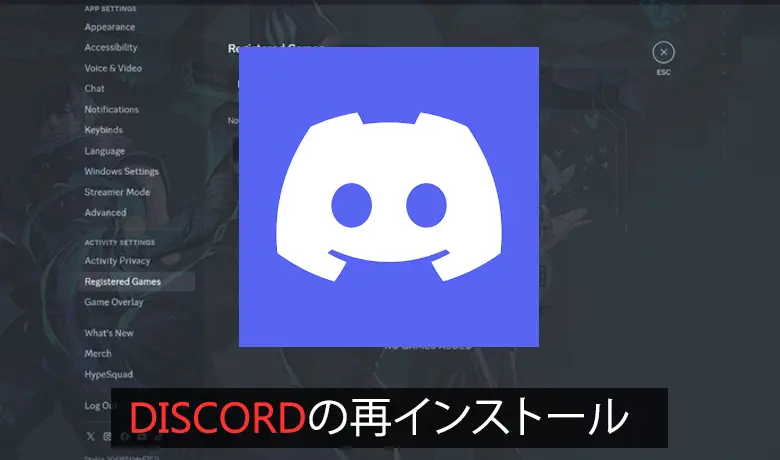
最終的なコメント
ValorantでDiscordオーバーレイが表示されない場合には、まずは設定の確認が重要です。Discordのオーバーレイ機能やゲーム内の設定を見直し、オーバーレイが有効になっていることを確認することが第一歩です。次に、グラフィックドライバーの更新を行うことで、古いドライバーが原因でオーバーレイ機能に問題が生じている場合に対応できます。ドライバーの更新は、パフォーマンスの改善にも繋がるため、非常に重要です。また、Valorantのアンチチートソフト「Vanguard」や、他のオーバーレイ機能を持つソフトウェアの設定も確認し、干渉の可能性がある場合には設定を調整する必要があります。
これらの手順を実施しても問題が解決しない場合は、最終的にはDiscordのサポートに問い合わせることをお勧めします。Discordのサポートチームは、詳細なアドバイスを提供し、特定のトラブルシューティング手順や追加の解決策を提案してくれる場合があります。サポートチームと連携することで、問題の根本原因を突き止め、効果的な解決策を見つけることができるでしょう。ユーザーの具体的な状況に応じたサポートを受けることで、オーバーレイ機能を再び正常に利用できるようになるかもしれません。